通过注册表修改 Windows 区域设定
前言
设备设置区域
按下 WIN + Q 打开 Windows 搜索,搜索 cmd.exe 或 wt.exe 并选择“以管理员身份运行”
禁用 UCPD 服务,完成后重启 Windows
1
2sc.exe config UCPD start= disabled
schtasks.exe /Change /TN "\Microsoft\Windows\AppxDeploymentClient\UCPD velocity" /Disable修改区域
地区代码参考:地理位置表 - Win32 apps | Microsoft Learn
修改<地理位置标识符(十进制)>部分,例如德国是941
reg.exe add "HKLM\SOFTWARE\Microsoft\Windows\CurrentVersion\Control Panel\DeviceRegion" /v DeviceRegion /t REG_DWORD /d <地理位置标识符(十进制)> /f
启用 UCPD 服务,完成后重启 Windows
1
2sc.exe config UCPD start= system
schtasks.exe /Change /TN "\Microsoft\Windows\AppxDeploymentClient\UCPD velocity" /Enable
国家或地区
按下 WIN + R 打开“运行”,输入 regedit.exe 并按下 Enter 以打开注册表编辑器
定位到路径 HKEY_CURRENT_USER\Control Panel\International\Geo
NAME对应的的是 ISO 3166-1 的Alpha-2 Code,例如,德国是DENation对应的是 地理位置表 - Win32 apps | Microsoft Learn,例如,德国是94
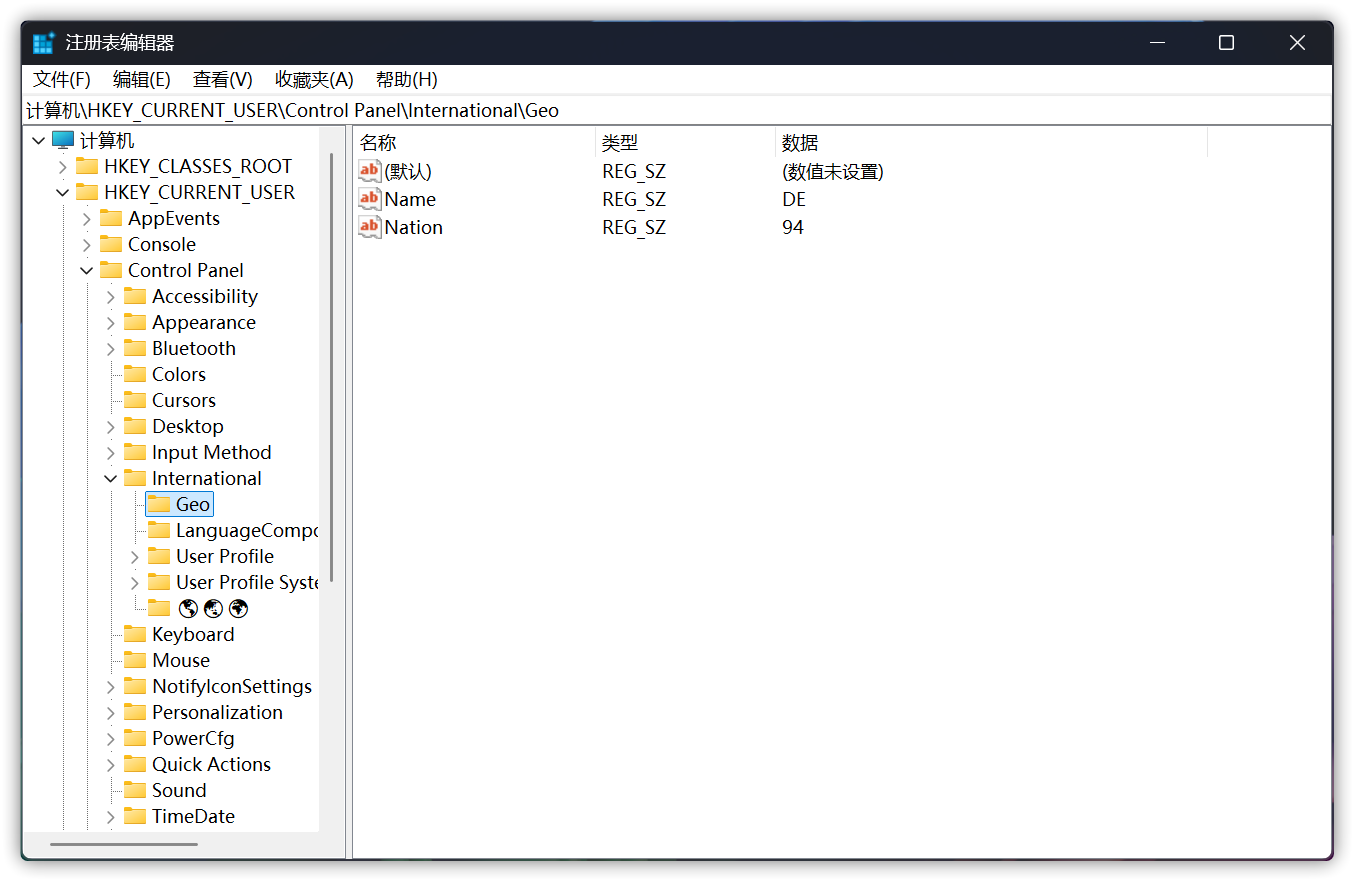
最后
Windows 设备设置区域 DeviceRegion(安装时的地区)修改教程 - 开发调优 - LINUX DO
如何在 Windows 10 中更改国家或地区